[WordPress]워드프레스 구글 서치 콘솔(Google Search Console) 등록하는 방법
구글 검색엔진에서 나의 워드프레스 사이트가 검색될 수 있도록 등록해주는 방법에 대해 알아봅니다. 도메인 주소를 기준으로 등록 후 사이트맵 제출과 RSS제출 등도 함께 진행합니다.
구글 서치 콘솔에 등록하는 방법
1.구글 서치 콘솔에 로그인합니다.
2.최상단 메뉴버튼을 클릭 후 +속성추가 버튼을 클릭합니다.
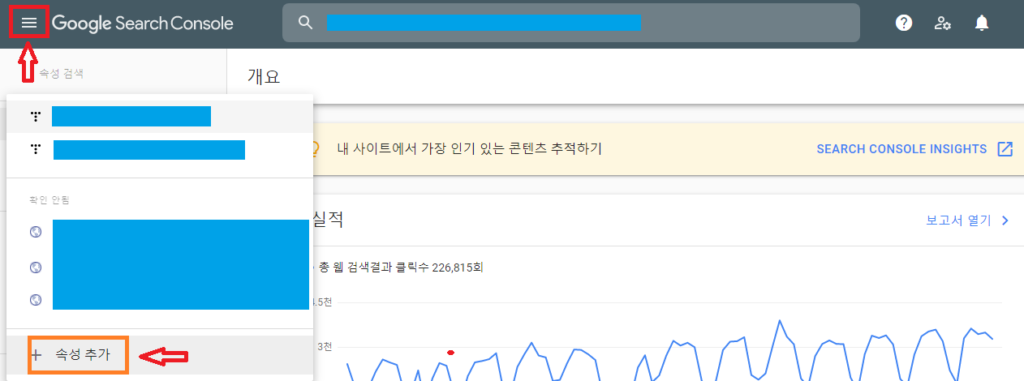
3.본인의 도메인 주소를 등록 후 “계속”버튼을 클릭합니다. 도메인 주소는 www를 제외한 주소만 등록합니다. www넣어서 진행해도 알아서 제거하고 진행되기 때문에 상관은 없습니다.
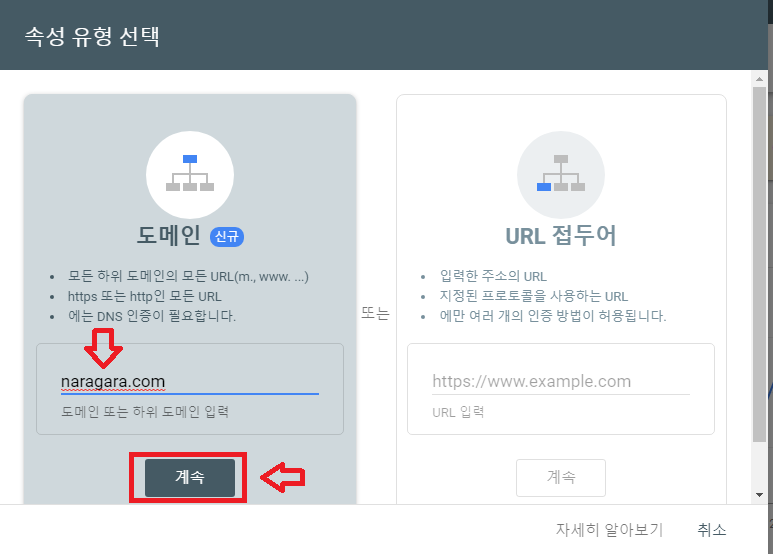
4.TXT레코드를 복사합니다.(DNS 설정에 추가를 해야하거든요)
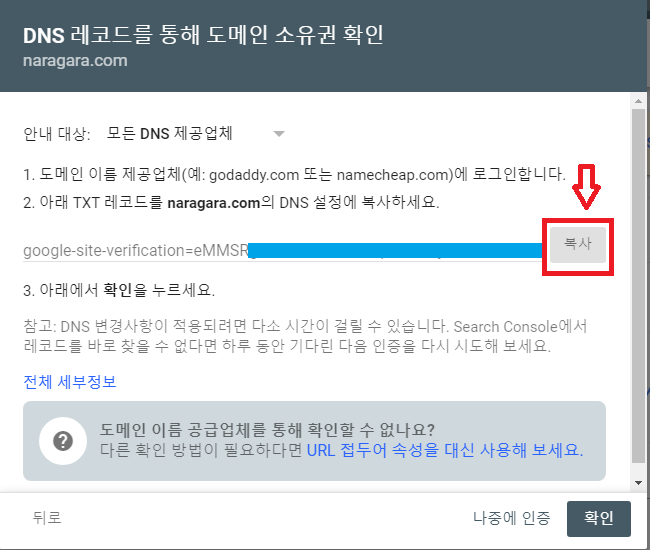
5.google-site-verification txt레코드 정보를 복사해둡니다. 신규 브라우저 창을 열고 도메인 관리 사이트에 로그인합니다. 저는 아마존 라이트세일 네트워킹(Networking) 메뉴에서 진행합니다.
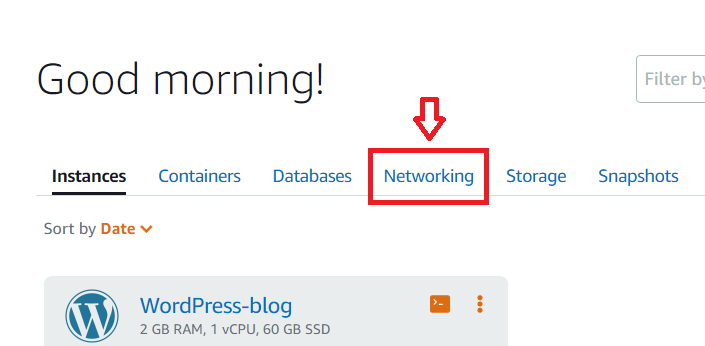
6.스크롤을 내려 DNS ZONES 영역에 있는 도메인 등록정보를 클릭하여 상세정보페이지로 이동합니다
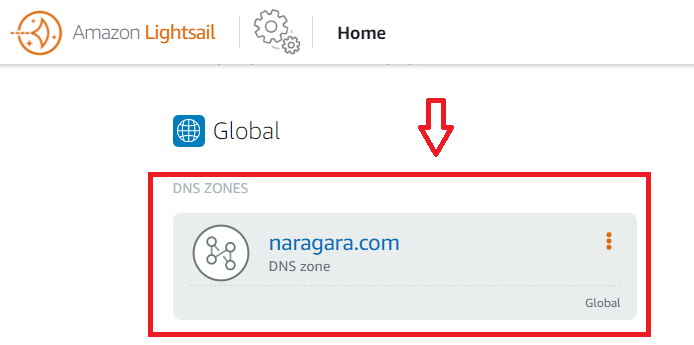
7.+Add record 버튼을 클릭합니다.

8.아마존 라이트세일은 A,CNAME,MX,NS,SRV, and TXT record 타입을 지원하고 있습니다. TXT record를 먼저 선택 후 하위도메인(Subdomain)에 골뱅이(@) 특수문자를 추가해줍니다. 그런다음 구글서치콘솔에서 복사했던 인증 코드값을 Responds with 영역에 붙여넣은 후 녹색 체크 버튼을 클릭하여 추가해줍니다.
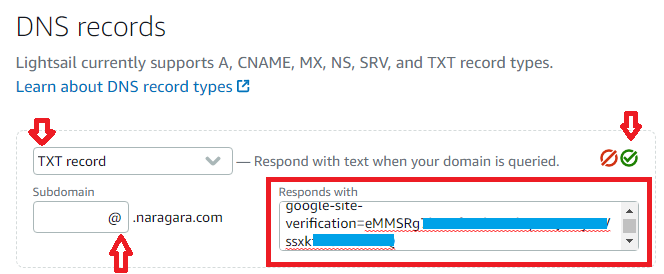
7.구글서치콘솔 사이트로 돌아와 “확인” 버튼을 클릭합니다.
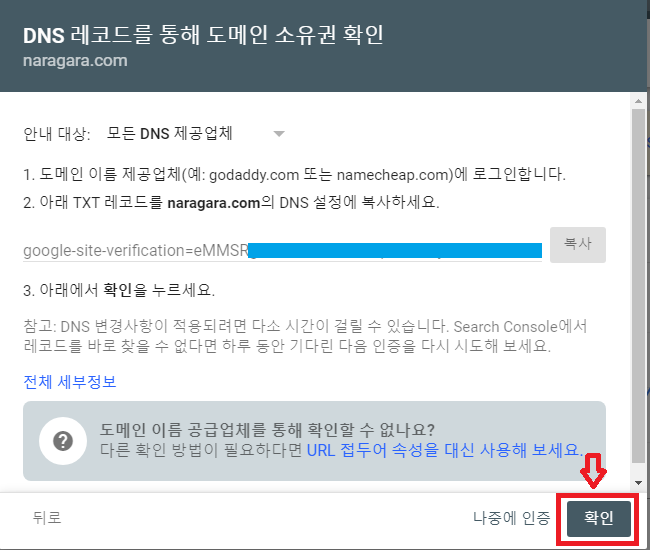
8.마지막으로 “완료”버튼을 클릭하여 마무리합니다.
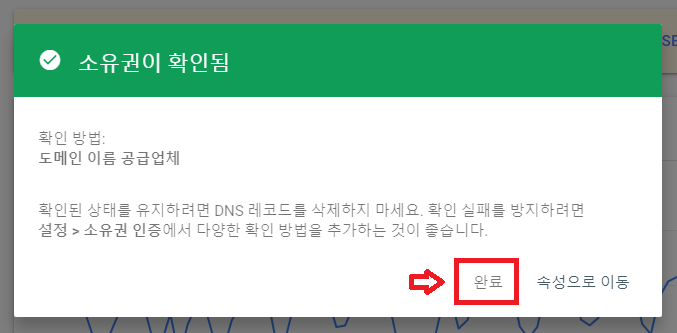
구글서치콘솔 사이트맵 등록하기
- 다음은 사이트맵을 등록해야합니다. 본인의 사이트 주소 뒤에 /sitemap.xml 주소를 입력후 제출 버튼을 클릭하세요. 저는 All in One SEO를 사용하고 있어요.
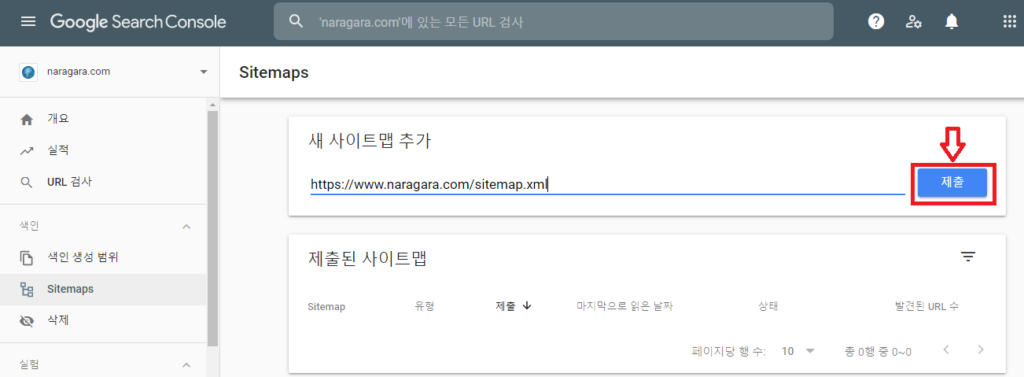
2. “가져올 수 없음” 뜨는 경우 브라우저를 새로고침하시면 정상으로 돌아옵니다.
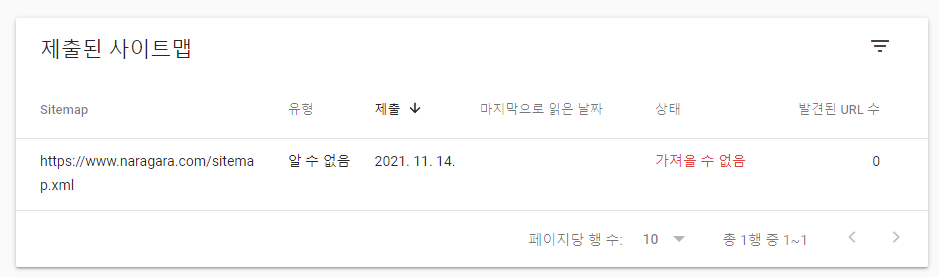
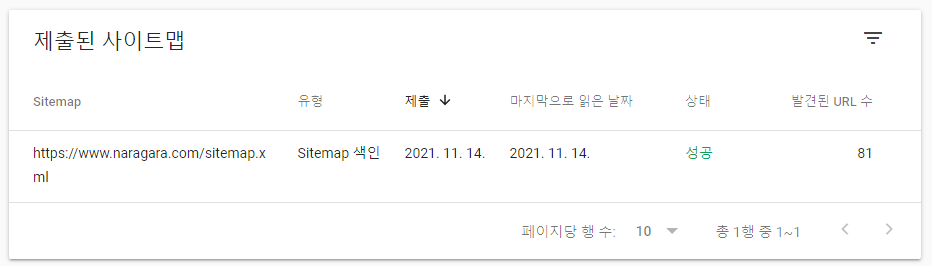
구글서치콘솔 RSS 피드 제출 하는 방법
1.사이트맵 제출하는 메뉴를 클릭합니다.
2.사이트맵을 제출하는 방법으로 동일하게 제출합니다. 본인의 도메인 주소 뒤에 /feed를 추가 후 제출 버튼을 클릭합니다.(https://본인소유도메인주소/feed)
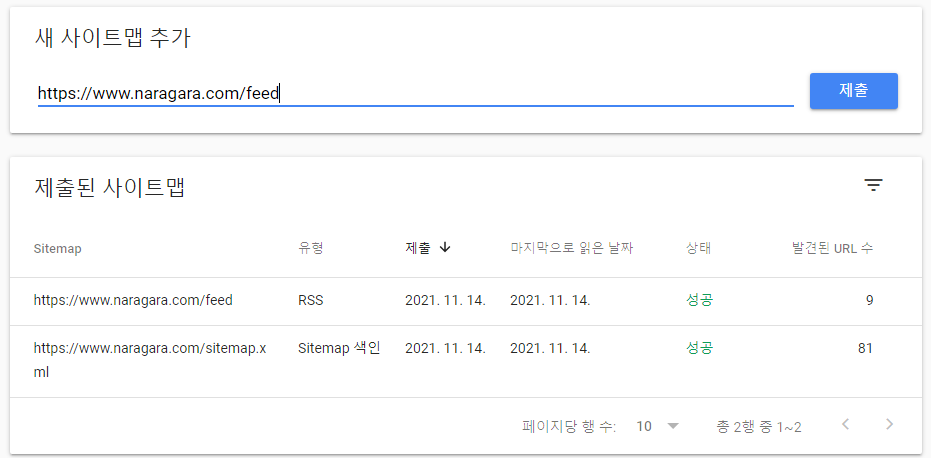
검색엔진 최적화를 위해 아직 등록 전이라면 아래 검색엔진도 등록하세요.
